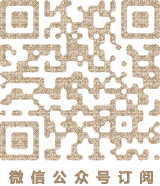近日以来,广电总局对电视盒子和智能电视进行了种种限制,导致绝大多数视频APP应用都无法在电视盒子和智能电视上使用,身为用户的我们如何摆脱广电总局的封锁,在电视上继续看自己喜爱的视频应用,下面我们就介绍一下通过DLNA协议来实现电视、手机、电脑、盒子实现互联互通。
DLNA(Digital Living Network Alliance)是由索尼、英特尔、微软等发起成立的一套解决电脑、移动设备、消费电器之间互联互通的协议。它们的宗旨是“随时随地享受音乐、照片和视频”。DLNA与苹果的AirPlay功能比较类似,协议也大体相同,他们都可以让用户手机中的媒体内容投放到电视屏幕里,用户只要在智能手机上安装各个视频应用的APP,然后使用应用内嵌的AirPlay或DLNA,即可将手机上的视频投射到同一个局域网下的电视盒子或智能电视。
不过,很多用户的视频文件是放在电脑硬盘上的,将电脑上的视频投射到电视也是可行的,下面就着重介绍下电脑视频投射电视的方法。
先要保证电脑和智能电视或电视盒子同处于一个局域网下,然后在电脑上使用一个支持DLNA的视频播放器打开视频文件,打开视频之后鼠标右键会看到DLNA/WIDI播放,点击后会出现播放设备选择界面,选择设备即可将电脑正在播放的视频投放到电视机上播放了,点击电脑上的“切回本机播放”就可以停止播放。我测试小米乐视的盒子和电视都支持DLNA播放。

支持DLNA的视频播放器主要有Windows Media Player和迅雷看看,迅雷看看不用设置,右键即可投射,Windows Media Player则需要先进行一些设置,方法如下:
第一,首先保证系统为Windows7以上系统的Windows Media Player,打开“网络和共享中心”,点击左边的“更改高级共享设置”,在“流媒体”那一栏中点击“选择流媒体选项”然后点击“启用”。在弹出来的窗口中保持列表中的设备都是处于“已允许”的状态,然后点击“确定”。
第二,接下来打开Windows自带的Windows Media Player播放器,点击左上角的“流媒体”,勾选“自动允许设备播放我的媒体”。
完成以上两步后,就可以将Windows Media Player的“媒体库”中视频投射到要处于同一个无线WIFI网络环境中智能电视或盒子了。
对于网络视频的投放也可以使用类似的方法,例如腾讯视频和搜狐视频都有电脑PC客户端,其客户端都有DLNA投射功能,播放方法和手机投射一样。